
[smartPC사랑=남지율 기자] 2022년은 다양한 게이밍 플랫폼이 공존하는 시기다. 따라서 주요 게이밍 플랫폼 간의 경쟁이 더욱 치열해지고 있다.
마이크로소프트는 클라우드 게이밍과 게임 구독 서비스인 ‘게임패스’에 집중하고 있으며, SIE도 게임패스에 대항할 ‘PS Plus 디럭스’와 ‘PS Plus 스페셜’로 반격에 나섰다. 닌텐도는 기존과 같이 참신함이 강조된 고품질 퍼스트 파티 독점 게임을 무기로 삼고 있다.
주목할 점은 PC 게이밍의 가치가 기존보다 크게 높아졌다는 것이다. 2022년 기준, 메인스트림급 게이밍 PC는 최신 콘솔 게임기인 ‘엑스박스 시리즈 X’와 ‘플레이스테이션 5’의 성능을 가볍게 뛰어넘는다. 특히, 최신 지포스 그래픽카드의 DLSS 기능은 게이밍 PC와 콘솔 게임기의 격차를 더욱 확고히 한다.
게다가 과거에는 PC로 절대 즐길 수 없을 것으로 여겨졌던 게임들이 PC로 출시되는 추세다. 엑스박스는 사실상 완전한 독점 게임이 없고 주요 퍼스트파티 게임을 PC와 동시에 발매하고 있다. ‘언차티드: 레거시 오브 시브즈’, ‘마블스 스파이더맨 리마스터드’, ‘페르소나 5 더 로열’과 같은 플레이스테이션 진영의 게임들도 최근 PC로 출시됐다.
하지만 게이밍 PC는 콘솔 게임기 특유의 감성을 제공하지 못한다. 특히, 윈도우 OS의 특성상 게임패드만으로 게임을 쉽게 실행하고 종료하는 것이 어렵다.
그렇다면 게이밍 PC에 콘솔 게임기 감성을 더할 수 있다면 어떨까?
어떤 컴포넌트를 사용할까?
이번 기사에서 조립한 ‘윈도우 기반 콘솔 게임기’의 주요 핵심 콘셉트는 크게 두 가지라고 볼 수 있다. 콘솔 게임기는 거실에서 TV와 연결해 즐기는 경우가 많기 때문에 콘솔 게임기와 닮은 디자인에 너무 부담되지 않는 크기(Mini-ITX)를 택했다. 성능은 가급적 플레이스테이션 5, 엑스박스 시리즈 X와 유사하게 작동할 수 있도록 구성했다.
다크플래쉬 DLH21 (화이트)

‘다크플래쉬 DLH21’은 엑스박스 시리즈 X가 연상되는 디자인을 갖춘 Mini-ITX PC 케이스다. 컴포넌트가 일반 PC 대비 오밀조밀하게 모이는 폼팩터를 갖췄으나, 5면 메쉬 패널 설계를 적용해 쿨링 효과를 극대화했다.

크기는 175x238x412mm다. 참고로 플레이스테이션 5의 크기는 104x260x390mm이기 때문에 일반적인 콘솔 게임기보다는 다소 큰 편이라고 볼 수 있다.


케이스의 상단 커버는 자석 방식으로 손쉽게 분리할 수 있도록 설계됐다. 상단 커버를 분리하면 전원 케이블과 메인보드 후면 포트가 위치하기 때문에 더욱 깔끔하다. 2개의 USB Type-A 포트가 케이스 상단에 위치해 게임 컨트롤러 2개를 간편하게 연결할 수 있다.
CPU 쿨러는 최대 134mm 높이까지 호환되고 120/240 라디에이터를 장착할 수 있다. 또한, 최대 320mm 길이의 그래픽카드와 호환성을 지녔다. 즉, 수랭 쿨러 사용이 필수인 CPU 및 RTX 3080급 고성능 그래픽카드도 사용할 수 있는 구성인 만큼 원한다면 4K 게이밍까지 노려볼 수 있는 PC 케이스인 셈이다.
취향에 따라 블랙, 핑크, 민트 색상도 선택할 수 있다.
GIGABYTE Z690I AORUS ULTRA D4 피씨디렉트


‘GIGABYTE Z690I AORUS ULTRA D4 피씨디렉트’는 Mini-ITX 규격의 게이밍 메인보드다. 스마트폰과 비견될 정도로 아담한 크기를 지녔으며, Z690 칩셋을 품은 만큼 추후 인텔 13세대 프로세서로 업그레이드하는 것도 가능하다.

멋진 디자인의 M.2 방열판이 기본 제공되고 스토리지는 PCIe 4.0 M.2 NVMe 2개와 SATA 3 포트 4개를 갖춰 대용량 게임도 어렵지 않게 설치할 수 있다.

램은 DDR4 방식을 지원하며, USB Type-C 헤더도 품었다. 또한, 인텔 AX201 무선 통신 모듈이 내장됐기 때문에 Wi-Fi 6를 통한 무선 인터넷 접속과 블루투스 게임 패드도 연결할 수 있다.

작은 크기의 메인보드지만 후면 포트에 USB Type-A 포트 7개와 USB Type-C 포트를 갖춰 다양한 주변기기를 손쉽게 연결할 수 있다.
가격이 부담된다면, PCIe 5.0 슬롯이 PCIe 3.0으로 제한된 파생 모델 ‘GIGABYTE Z690I AORUS ULTRA LITE D4 피씨디렉트’를 고려해봐도 좋을 것이다.
마이크로닉스 Compact SFX 700W 80PLUS GOLD

일반적인 게이밍 데스크톱에는 ATX 파워서플라이가 탑재된다. 하지만 이번 기사에서 사용된 Mini-ITX와 같은 소형 시스템에는 더 작은 파워서플라이 규격인 SFX나 SFX-L이 주로 사용된다.

‘마이크로닉스 Compact SFX 700W 80PLUS GOLD’도 소형 게이밍 시스템에 적합하다. SFX 규격을 택한 만큼 일반적인 파워서플라이 대비 훨씬 작은 편이다.

80PLUS GOLD 인증을 획득해 뛰어난 효율성과 전기 비용 절감 효과를 누릴 수 있으며, 전력 소비량 100W 이하 상태에서는 팬이 회전하지 않아 소음이 없다. 또한, 정격출력이 700W에 달하기 때문에 고성능 시스템을 구성하기에도 좋다.

풀 모듈러 커넥터가 적용된 점에도 주목할 필요가 있다. 시스템에 꼭 필요한 케이블만 장착하여 PC를 더욱 손쉽게 조립할 수 있다.
GIGABYTE 지포스 RTX 3060 EAGLE OC V2 D6 12GB 피씨디렉트

‘GIGABYTE 지포스 RTX 3060 EAGLE OC V2 D6 12GB 피씨디렉트’는 플레이스테이션 5나 엑스박스 시리즈 X급의 성능을 갖춘 그래픽카드다. 오버 클럭이 적용된 그래픽카드이기 때문에 레퍼런스 RTX 3060보다 더 높은 클럭으로 작동한다.

길이는 242mm이고 2슬롯을 차지한다. 따라서 Mini-ITX 시스템과 준수한 궁합을 보인다.


듀얼 팬 그래픽카드이지만, 발열 관리에도 힘을 준 모습이다. 맞닿은 2개의 팬이 서로 반대 방향으로 회전하도록 설계해 더욱 효율적인 냉각 효율을 자랑한다. 또한, 스크린 쿨링을 통해 열을 더욱 빠르게 방출할 수 있다.
현세대 콘솔 게임기보다 더 강력한 성능을 원한다면, 한 단계 더 높은 그래픽카드인 ‘GIGABYTE 지포스 RTX 3060 Ti EAGLE OC V2 D6 8GB 피씨디렉트’를 고려해도 좋을 것이다.
인텔 코어 i5-12400F 피씨디렉트

‘인텔 코어 i5-12400F 피씨디렉트’는 가성비 게이밍 PC에 적합한 CPU다. 이 CPU는 오버클럭을 지원하지 않기 때문에 Z690 메인보드가 아닌 ‘GIGABYTE B660I AORUS PRO D4 피씨디렉트’ 같은 B660 메인보드와도 함께 사용하면 더욱 합리적인 구성이 가능하다.

특징은 CPU 모델명 뒤에 ‘F’가 붙었다는 점이다. 이는 내장 그래픽카드가 제외됐다는 걸 의미한다. 내장그래픽이 빠진 만큼 더욱 저렴하게 구매할 수 있다.


쿨러도 함께 동봉되는데, 코어 i5-12400F를 식히기에는 충분하다. 또한, 기본 쿨러는 써멀 그리스가 사전 도포된 상태로 출고되기 때문에 별도로 써멀 그리스를 구매하지 않고도 바로 CPU를 장착할 수 있다.
Western Digital WD BLACK SN850X M.2 NVMe (2TB)


‘Western Digital WD BLACK SN850X M.2 NVMe’는 강력한 퍼포먼스가 특징인 PCIe 4.0 NVMe SSD다. 최대 읽기 속도는 7,300MB/s고 최대 쓰기 속도는 6,600MB/s이기 때문에 하이엔드 게이밍 SSD라고 봐도 무방하다.
최신 콘솔 게임기는 고속 PCIe SSD의 빠른 속도를 적극적으로 활용하고 있고 해당 기술은 PC에도 도입될 예정이기 때문에 추후 이 SSD의 빠른 속도가 게이밍에서 빛을 발휘할 것으로 보인다. Mini-ITX 메인보드는 M.2 슬롯의 갯수가 적은 데다가 최신 AAA 게임의 방대한 용량을 고려해 2TB 모델을 사용했다.
PNY XLR8 DDR4-3200 LP 마이크로닉스 (8GB x2)


‘PNY XLR8 DDR4-3200 LP 마이크로닉스’는 소형 폼팩터에도 쉽게 장착할 수 있는 메모리다. 기사에서 사용된 제품은 8GB 모델이고 XMP 2.0 오버클럭이 지원된다. 또한, JEDEC 국제 표준 규격을 준수하는 만큼 뛰어난 호환성과 안정성을 제공한다.

알루미늄 히트싱크가 기본 장착됐는데, 히트싱크 접촉면에 톱날 형태의 라인을 더해 더욱 세련됐고 열 방출 기능도 동시에 수행한다. 주목할 점은 제품명에 들어간 LP 설계가 적용됐다는 것이다. 히트싱크가 장착된 타 메모리와 비교해보니 훨씬 낮은 점을 확인할 수 있었다. 따라서 기사에 적용된 케이스보다 더 작은 케이스와도 함께 사용할 수 있다.
직접 조립해보자

PC를 직접 조립해보자. 우선 CPU와 램, M.2 SSD를 메인보드에 장착했다. 기사에서 사용된 것처럼 인텔 번들 쿨러를 사용할 경우 쿨러까지 먼저 메인보드에 장착하면 더욱 편하게 조립할 수 있을 것이다.

다음은 다크플래쉬 DLH21의 사이드 패널을 분리할 차례다. 상단 커버를 맨손으로 분리하면 큰 나사가 위치하는데, 공구가 없어도 쉽게 풀 수 있다. 완전히 분리되는 나사가 아닌 사이드 패널에 고정된 나사이기 때문에 조립 중 나사가 분실될 가능성을 최소화한 점이 인상적이다.


사이드 패널을 모두 분리하면 조립이 훨씬 수월해진다. 파워서플라이 장착 전 다크플래쉬 DLH21에 탑재된 내부 전원연장 케이블을 미리 파워서플라이 쪽으로 빼줄 필요가 있다는 것 외에는 일반적인 PC를 조립하는 것과 크게 다르지 않다. 또한, 파워서플라이의 커넥터 케이블을 미리 연결한 상태로 케이스에 장착하는 것이 더 수월했다.

이어서 그래픽카드와 메인보드를 케이스에 장착했는데, Mini-ITX의 특성상 내부 공간이 빼곡한 점을 확인할 수 있었다. 따라서 컴포넌트 구매 전에 그래픽카드와 케이스의 호환성을 미리 꼼꼼하게 따져볼 것을 권장한다.


내부 헤더 연결까지 다 완료됐다면, 키보드나 마우스 등 꼭 연결해야 할 주변기기들을 미리 연결할 차례다. 연결된 모든 케이블을 깔끔하게 정리할 수 있는 케이블 정리홀 덕분에 케이블 정리가 수월했다.

조립 완료 후 PC를 책상 위에 배치해보니 일반적인 콘솔 게임기보다는 큰 편이긴 했으나, 그래도 콘솔 게임기를 닮은 느낌을 받을 수 있었다.
성능은 어느 정도일까?
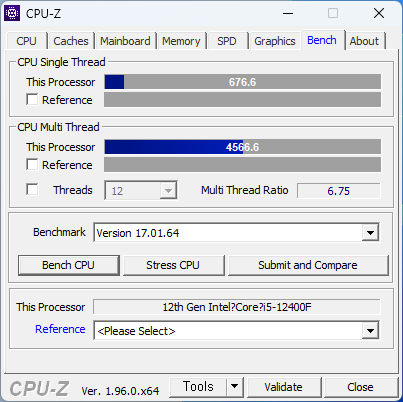
조립된 PC의 성능을 직접 확인해봤다. 우선 CPU-Z 벤치마크를 통해 코어 i5-12400F의 성능을 확인했다. 싱글 스레드 676.6점, 멀티 스레드 4566.6점을 기록했다.

스토리지는 PCIe 4.0 NVMe SSD(2TB)가 탑재됐다. 크리스탈 디스크 마크로 속도를 측정해보니 NVMe SSD의 연속 읽기 속도는 6843MB/s, 연속 쓰기 속도는 6683MB/s로 측정됐다. 속도와 용량 모두 게이머에게 적합하고 플레이스테이션 5 내장 SSD에도 뒤처지지 않는 성능이다.
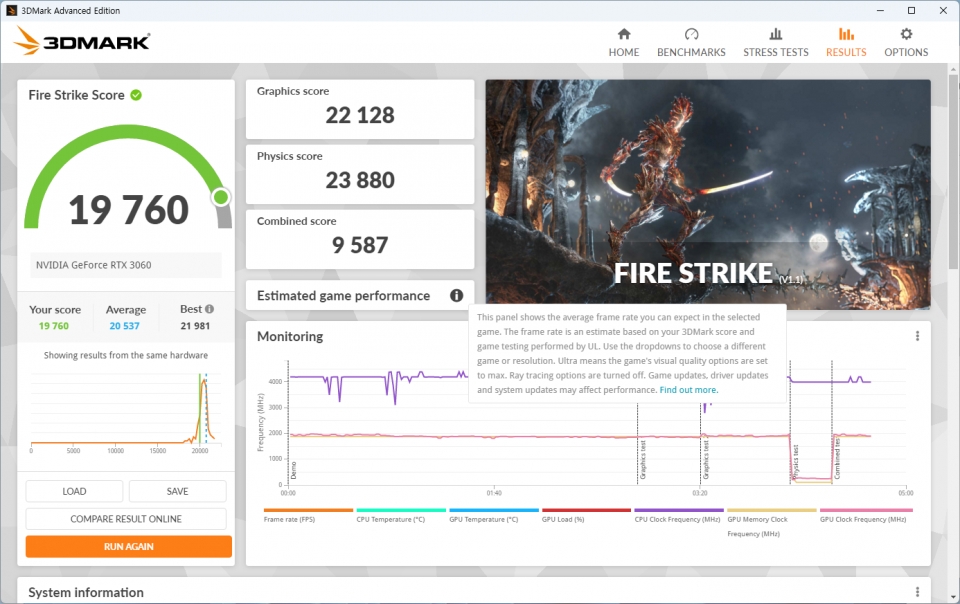
파이어 스트라이크 벤치마크로 그래픽스 스코어를 확인해보니 22,128점을 기록했다.
윈도우 PC를 콘솔 게임기로 바꿔줄 소프트웨어 Playnite
윈도우 OS는 게임패드 지원이 과거보다 강화됐으나, 여전히 게임패드만으로 게임을 실행하고 시스템을 종료하는 것은 그리 쉽지 않다. 게임패드 사용이 메인인 콘솔 게임기의 UI와 달리 윈도우 OS는 키보드, 마우스가 주로 쓰이기 때문이다.
따라서 게임패드와 호환되고 콘솔 게임기 느낌의 감성을 지닌 런처가 필요하다. 이번 기사에서 사용한 ‘Playnite’는 게임 라이브러리를 통합적으로 관리할 수 있고 런처의 역할도 동시에 수행한다.
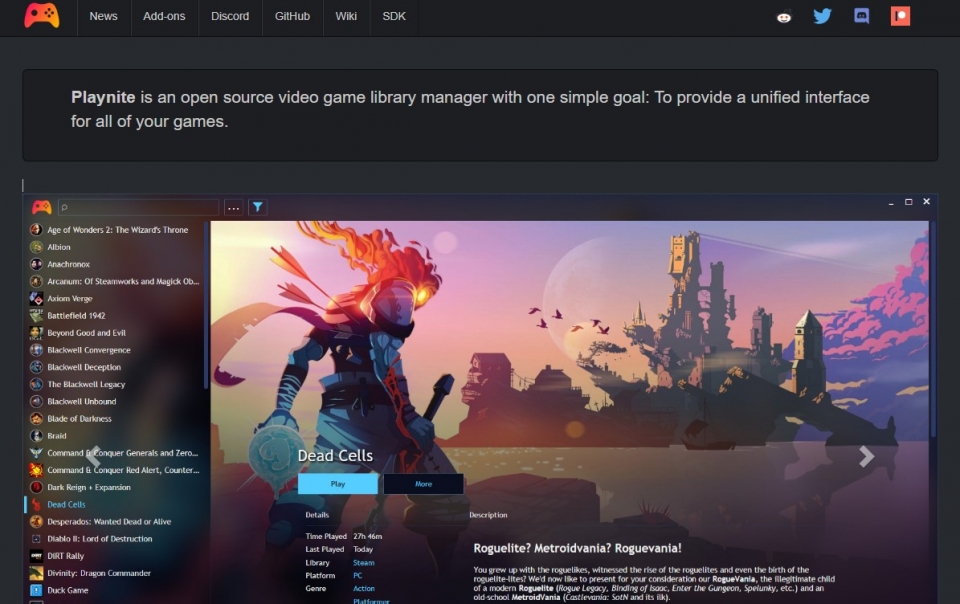
Playnite는 공식 홈페이지에서 무료로 다운로드할 수 있으며, 프리웨어이기 때문에 비용 부담 없이 손쉽게 설치할 수 있다. 특히, 구독이나 추가 기능을 따로 판매하지 않기 때문에 전체 기능을 무료로 사용할 수 있는 점이 특징이다.
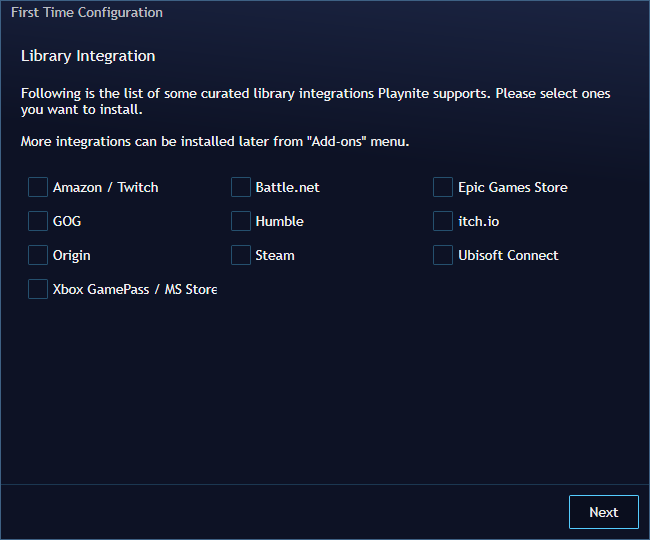
호환되는 게임 플랫폼이 굉장히 많은 편이다. 스팀은 기본이고 배틀넷, 에픽 게임즈 스토어, GOG, 오리진, 유비소프트 커넥트, 엑스박스 게임패스 등 PC의 주요 게임 플랫폼 거의 대부분과 호환성을 갖췄다.

스팀에 로그인된 상태로 계정 연동을 클릭 후 설치를 진행하니 추가적인 설정 없이 바로 연동이 진행됐다.
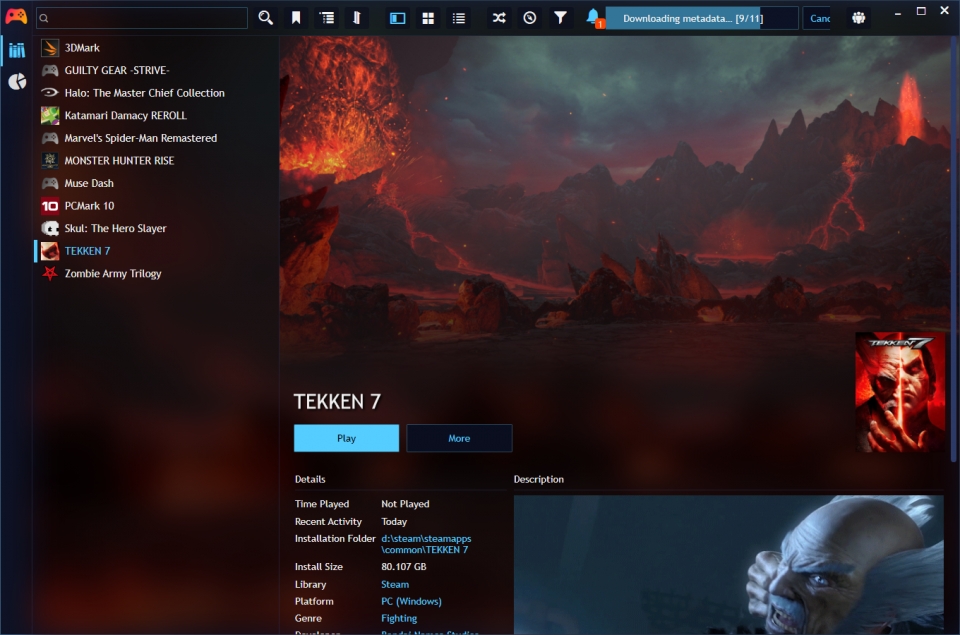
설치가 완료되면 Playnite가 데스크톱 모드로 실행되는데, 스팀과 닮은 모습이다. Playnite가 각 게임별 아트워크, 게임 정보 등을 자동으로 다운로드하기 때문에 사용자가 게임별 메타데이터를 일일이 적용할 필요가 없어 더욱 편리하다.
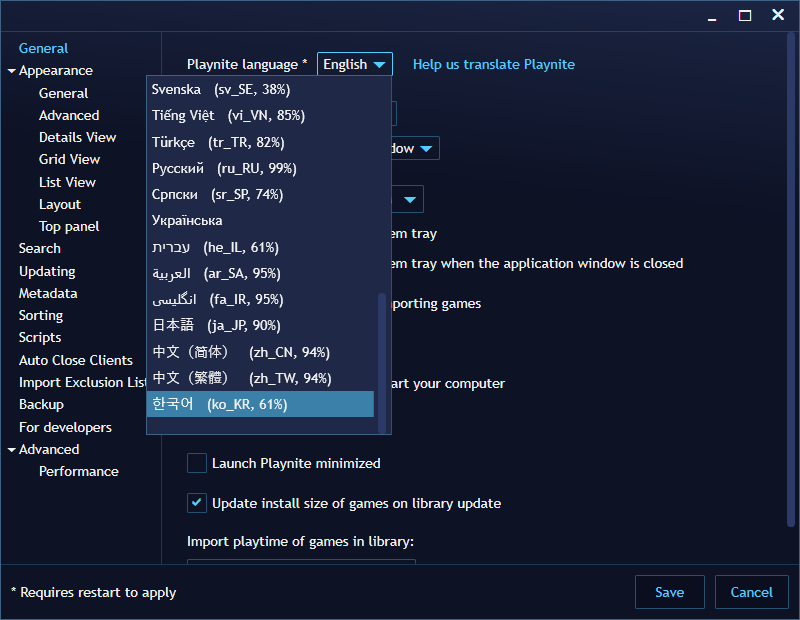
F4 키를 누르면 주요 옵션을 변경할 수 있다. 아직 번역이 완벽하지는 않지만, 한국어로도 Playnite를 사용할 수 있다.
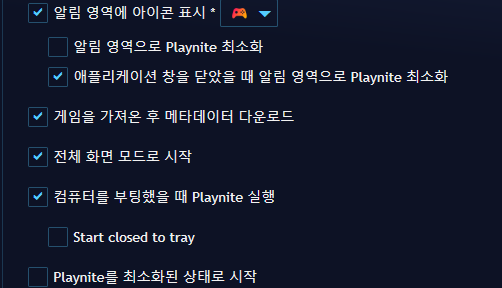
만약 콘솔 게임기처럼 활용할 계획이라면 ‘전체 화면 모드로 시작’과 ‘컴퓨터를 부팅했을 때 Playnite 실행’에 체크하면 된다. 참고로 윈도우를 부팅과 동시에 자동으로 로그인되도록 설정하고 바탕화면에 아이콘들까지 다 없애면 더욱 콘솔 게임기에 가까운 느낌으로 사용할 수 있다.
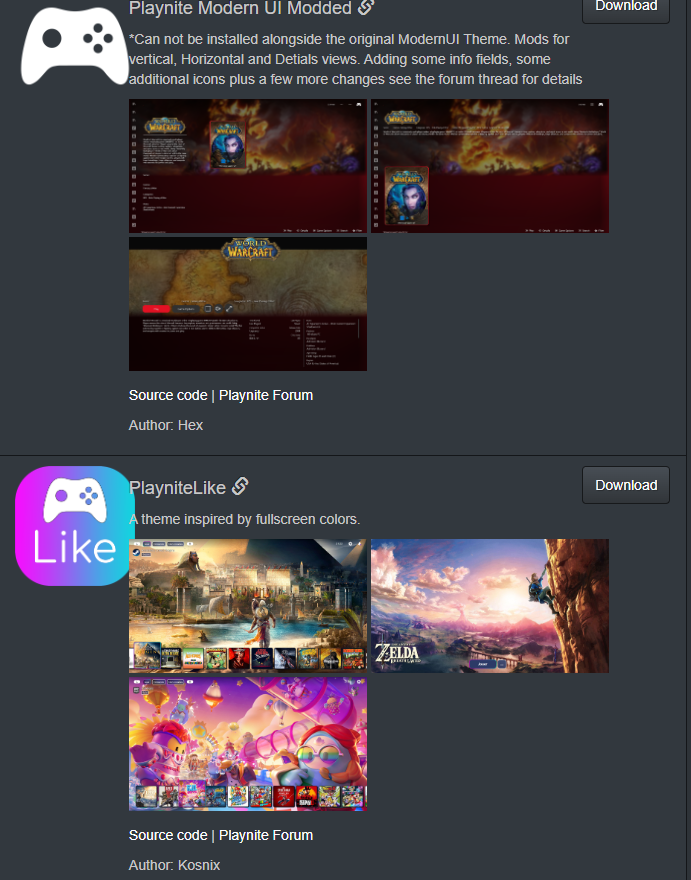
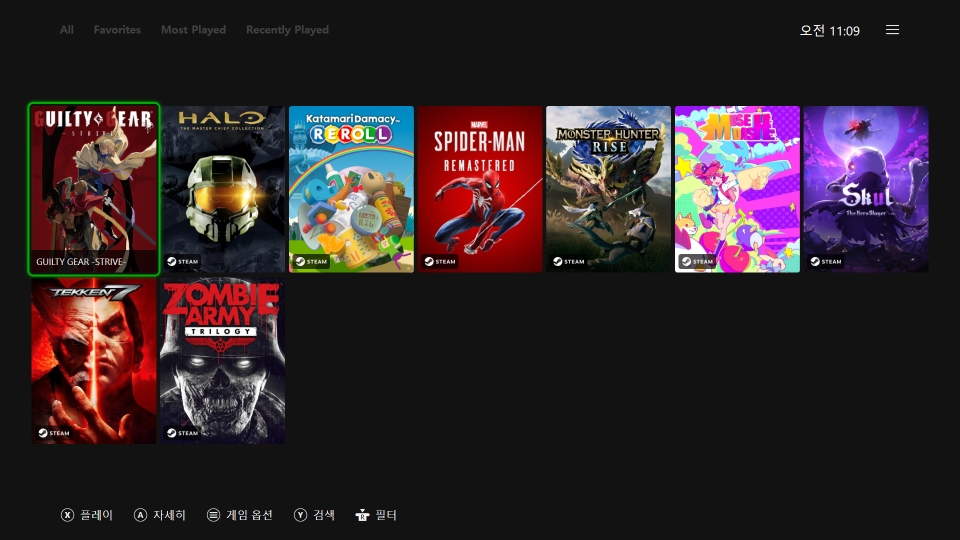
Playnite의 장점 중 하나는 다양한 유저 제작 테마를 사용할 수 있다는 것이다. 공식 홈페이지에서 유저가 제작한 다양한 테마를 손쉽게 설치할 수 있으며, 그중에는 퀄리티가 뛰어난 것들도 제법 많다. 유저 제작 테마를 설치해보니 더욱 콘솔 게임기에 가까워진 느낌이다.
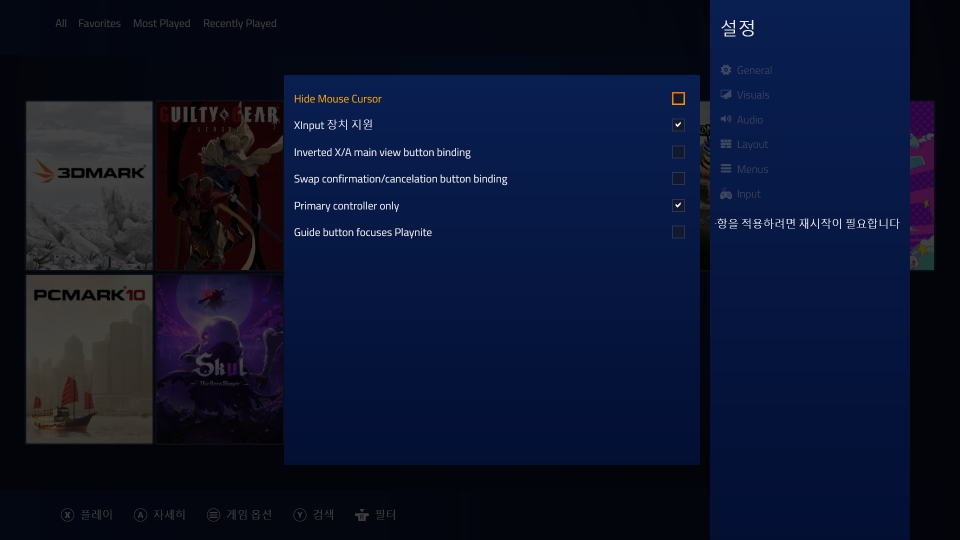
기본적으로 Playnite는 ‘Xinput’ 지원 컨트롤러와 좋은 호환성을 발휘한다. 엑스박스와 공식적으로 호환되는 게임패드 4종으로 테스트해보니, 4가지 제품 모두 별도의 설정 없이 Playnite에서 바로 사용할 수 있었다.
게임 플레이에서는 어떨까?

그렇다면 실제 사용에서는 어떤 모습일까? 우선 윈도우 PC 연결 시 Xinput으로 작동하는 조이스틱 ‘메이크스틱 X 프라임 유니버설’을 연결해봤다. 이 조이스틱 역시 별도의 설정 없이 연결과 동시에 Playnite와 완벽히 호환됐다.


게임 라이브러리를 탐색하고 실행하는 과정이 콘솔 게임기가 제공하는 경험과 다르지 않았다. ‘철권 7’을 플레이해봤는데, FHD 해상도에 울트라 옵션 기준 60프레임으로 쾌적하게 구동됐다. Playnite를 통해 콘솔 게임기 스타일로 게임을 실행할 수 있지만, 기반은 여전히 윈도우이기 때문에 온라인 매칭 역시 PC판으로 가능하다는 점이 장점이다.

이어서 철권 7을 종료하고 엑스박스 인증 게임패드를 연결했다. 게임패드만으로 PC를 종료하거나 재부팅 하는 것도 가능했다.


‘몬스터헌터: 라이즈’를 실행해보니, 이 게임의 유일한 콘솔판인 닌텐도 스위치 버전보다 훨씬 뛰어난 그래픽을 자랑했다. 특히, FHD 해상도에 ‘고’ 옵션을 적용 후 120프레임으로 안정적으로 즐길 수 있었다.


마지막으로 구동한 게임은 ‘마블스 스파이더맨 리마스터드’다. 이 작품은 몇 년 전만해도 플레이스테이션 콘솔이 아니면 절대 즐길 수 없을 게임으로 여겨졌으나, 이제는 윈도우 PC 기반 시스템에서도 즐길 수 있게 됐다. FHD 매우 높은 해상도 기준 80프레임 정도를 유지하며 쾌적하게 구동되는 것을 확인할 수 있었다. 특히, 이 게임은 플레이스테이션 5 컨트롤러인 ‘듀얼센스’를 유선으로 연결하면 적응형 트리거와 햅틱 피드백까지 콘솔과 동일하게 즐길 수 있다.
마치며
철권 7, 몬스터헌터: 라이즈, 그리고 마블스 스파이더맨 리마스터를 하나로 즐길 수 있는 콘솔 게임기는 존재하지 않는다. 하지만 게이밍 PC에 Playnite를 더하면 콘솔 게임기 감성으로 다채로운 게임을 가성비 좋게 즐길 수 있다. 또한, 여기서 사양을 더 업그레이드하면 AAA 게임을 콘솔 게임기보다 더 뛰어난 그래픽으로 즐기는 것도 가능하다.
현세대 콘솔 게임기에 아쉬움이 있다면 윈도우 기반 콘솔 게임기에 도전해보는 것은 어떨까?


